Bästa filmetadataredigerare - Video-, PDF- och fotometadataredigerare
.Letar du efter en fil metadataredigerare som är byggd för att redigera information om dina video- eller ljudfiler, foton och PDF-filer? Tja, det skulle vara bra om det finns en applikation som har alla dessa funktioner. Bra för dig om du hittar en, men det är nästan omöjligt. Därför letade vi efter program som kan göra video- och ljudmetadataredigering, PDF-metadataredigering och fotoinformationsredigering.
Efter en rad försök och tester av applikationerna online har vi kommit fram till ett unikt verktyg för varje användning. Dessutom finns några instruktionsguider och deras för- och nackdelar. Dessa är till för att hjälpa dig att navigera i programvaran och noggrant granska verktyget du ska använda. Läs med för att lära dig mer.

SIDINNEHÅLL
Innan vi skriver, hur vi testar programvara för inlägg:
Ansvarsfriskrivning: Allt innehåll på vår webbplats är skrivet av människor i vår redaktion. Innan vi skriver gör vi djupgående research om ämnet. Sedan tar det oss 1-2 dagar att välja och testa verktyg. Vi testar mjukvara från enhets- och systemkrav, funktioner, användningsupplevelse etc. För att göra vårt test mer heltäckande tittar vi även på recensionswebbplatser, som G2, Trustpilot, etc., för att samla verkliga användares erfarenheter som referens.
Del 1. Bästa video- och ljudfilsmetadataredigerare
Vidmore Video Converter är ditt bästa val om du vill ha ett specialiserat verktyg som hjälper dig att ta bort metadata från dina videofiler. Du kan använda den här applikationen för att uppfylla alla dina video-, ljud- och metadatakrav. Detta innebär att verktyget kan användas för att redigera metadata, såsom titel, artist, album, kompositör, genre, årtal och en mängd annan information. Du kan också lägga till, uppdatera och ta bort metadata med hjälp av dess metadataredigerare genom att följa några enkla steg. Det finns inga komplikationer alls. Därför kan varje användare effektivt använda applikationen.
Det faktum att denna applikation accepterar och stöder ett brett utbud av format, inklusive MP4, M4A, MP3, MOV, WMA, ASF och WAV, är en annan positiv funktion att se fram emot. Därför kan verktyget hjälpa dig när du vill ändra metadata för din video eller ljud. Ska du ge det här programmet en chans? Verkligen! Procedurerna för att redigera information om dina videofiler med denna metadataredigerare för Mac och Windows ges nedan.
Fördelar:
- Mycket vänlig med alla video- och ljudformat.
- Redigera metadata och lägg till albumomslag eller omslag.
- Intuitivt och rent användargränssnitt.
- Innovativa redigeringsverktyg.
- Det kan fungera som en filmmetadataredigerare.
Nackdelar:
- Metadataändring görs en i taget.
Steg 1. Skaffa den bästa videometadataredigeraren och hitta en väg runt det
Skaffa programvaran först. Du kan få det ganska snabbt genom att klicka på länkarna för gratis nedladdning nedan, eller så kan du ladda ner det från dess officiella webbplats med vilken webbläsare som helst. Gör försiktiga åtgärder för att välja den knapp som motsvarar operativsystemet för ditt datorsystem. Starta verktyget och utforska det för att få en känsla för det.
Steg 2. Lägg till önskad video
Du kommer att märka verktygets fyra huvudflikar när det startar första gången: Converter, MV, Collageoch Verktygslåda. De Metadataredigerare är ett av verktygen du kan komma åt när du klickar på fliken Verktygslådan. Om du väljer alternativet Metadata Editor kommer en dialogruta att visas. Efter det laddar du upp önskad video genom att använda knappen Lägg till tecken.

Steg 3. Justera videons metadata
Från en annan panel kommer du att se metadata du kan redigera, inklusive genre, album, kompositör, spårnummer, artist och mycket mer. Markera önskad kategori för att redigera och skriv in rätt information.
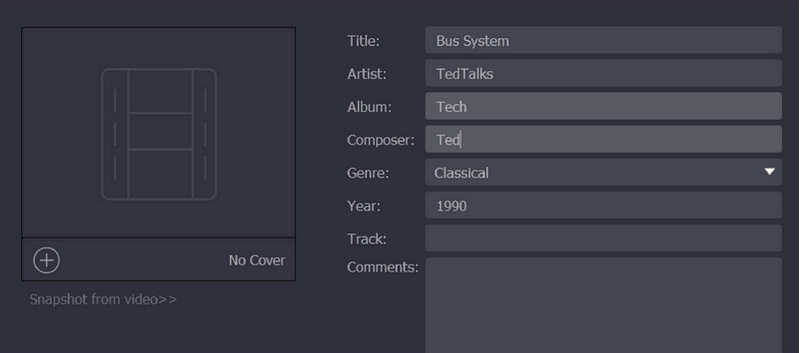
Steg 4. Spara den redigerade videon
Välj Spara alternativet i det nedre högra hörnet för att spara ändringarna efter att du har ändrat videons metadata. Metadata har redigerats i det här fallet. Mappen visas då så att du kan se videons attribut, särskilt dess metadata. Det är lätt att använda denna metadataredigerare för Windows 10/11 och Mac.
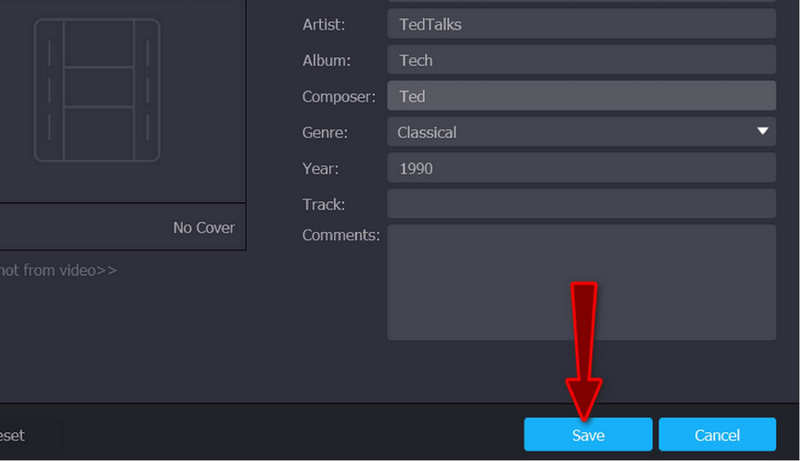
Del 2. Rekommenderad fotometadataredigerare
cdWorks Photo Helper är en lättanvänd, gratis metadataredigerare som låter dig lägga till vattenstämplar till foton, text eller grafik. Det låter dig också rotera foton, hantera EXIF-data och göra ändringar i dem. Dessutom kan användare av denna metadataredigerare få exempel på dina data. Det inkluderar GPS-koordinater, personlig information, kamerainställningar och mer.
Dessutom är det möjligt att matcha orienteringsfält eller EXIF-storlekar med programmet. Du kan också ändra en bilds titel och beskrivning om du vill. Verktyget kommer med ett utmärkt användargränssnitt och många högkvalitativa verktyg. Titta på fördelarna och nackdelarna med denna fotometadataredigerare nedan för att lära dig mer.
Fördelar:
- Skapa och redigera titlar på bilder.
- Det möjliggör visning och redigering av EXIF-filer.
- Matcha orienteringsfält för bilder.
- Redigera EXIF-storlekar.
Nackdelar:
- Inte bäst för nybörjare.
- Obekvämt gränssnitt.
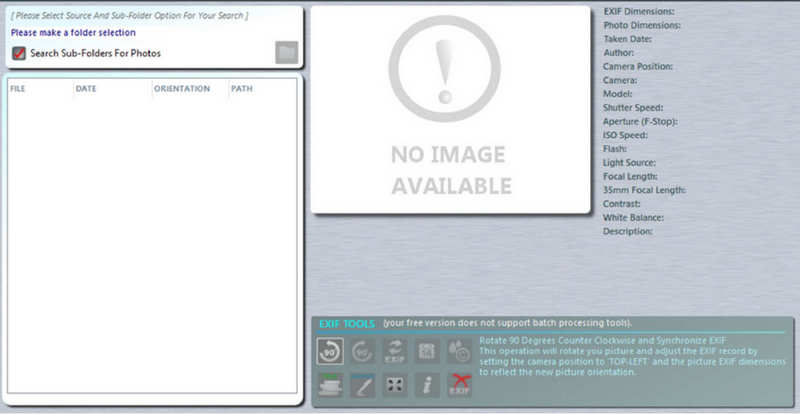
Del 3. Bra PDF Metadata Editor
Med denna programvara kan du ändra den grundläggande informationen om en PDF-fil. Efter att ha laddat ner och installerat deras sida kan du starta den och välja den PDF du vill redigera. Det kommer att visa filens metadata, som kan ändras för att matcha de nya värdena. I den meningen är programmet okomplicerat.
Alla metadatafält är redigerbara i denna programvara. Naturligtvis kan du mata in nya värden efter behov. Bortsett från det ger verktyget också andra användbara alternativ. Användare kan extrahera bilder från PDF, text från PDF, slå samman PDF-filer, konvertera till PDF eller vice versa och många fler. Det fungerar med andra ord som en one-stop-shop. Ta reda på mer om denna PDF-metadataredigerare genom att titta på listan över för- och nackdelar nedan.
Fördelar:
- Rent och intuitivt användargränssnitt.
- Verktygen är tydligt definierade och kan snabbt lokaliseras.
- Det gör det möjligt att konvertera, slå samman och extrahera PDF-filer.
Nackdelar:
- Den har ingen Macintosh-motsvarighet.

Del 4. Vanliga frågor om filmetadataredigerare
Hur kan jag få metadata från en video?
Det finns några enkla steg du behöver lära dig för att få eller visa metadata för dina filer. Leta först upp din målvideo. Högerklicka sedan på den valda videon och välj Egenskaper från urvalet eller menyn. Under fliken märkt Allmänt ser du några grundläggande metadata. Du kan se lite annan metadata genom att gå till fliken Detaljer.
Är det möjligt att redigera metadata i VLC?
Ja. VLC-mediaspelaren har också en metadataredigerare för dina videofiler. Programmet låter dig redigera titel, artist, album, upphovsrätt, etc. Användare kan också lägga till kommentarer till filen.
Fungerar FFmpeg som en metadataredigerare?
Absolut! FFmpeg kommer med en metadataredigerare. Den enda kommandoraden du bör komma ihåg är -metadata. Du kan antingen visa, visa eller redigera metadata på FFmpeg
Kan jag lägga till eller ta bort en metadatakategori?
Japp. En audacity är ett verktyg som är mest känt för att göra denna förmåga. Du kan lägga till fler metadatakategorier eller till och med ta bort några
Slutsats
Listan över filer metadataredigerare ovan är bäst för redigering av video- och ljudmetadata, redigering av fotoinformation, EXIF-redigering och redigering av PDF-metadata. Dessutom har de några värdefulla funktioner som hjälper dig att utföra andra uppgifter. De är alla garanterade effektiva och effektiva. Dessa program bör hjälpa dig att uppdatera metainformationen för alla dina medie- och dokumentfiler.
Å andra sidan kan du ha praktisk erfarenhet av programmet eftersom de alla är gratis att ladda ner. Sedan kan du utvärdera och bedöma om de passar dina behov. Faktum är att du redan har en lista över deras för- och nackdelar för att hjälpa dig i ditt beslutsfattande. Nu, om du har några rekommendationer och kommentarer, kontakta gärna våra sociala konton i slutet av sidan.


